Descomprimir un archivo sin salir siquiera de la carpeta del Finder. Esto es lo que ofrece Apple en macOS Sequoia. Incluso si tienes una versión anterior del sistema operativo también podrás usar este compresor y descompresor de archivos integrado. Es muy sencillo de usar como verás más adelante. Es una ventaja, porque nos permite poder gestionar los famosos archivos ZIP nada más arrancar un Mac recién comprado. Sin embargo, hay una pequeña carencia: el formato ZIP es el único soportado por ese compresor.
¿Qué podemos hacer si nos descargamos un archivo comprimido en formato RAR? ¿Y si lo recibimos como archivo adjunto por correo? RAR es un tipo de compresión menos utilizada, pero que sigue estando presente. En este caso tenemos que recurrir a una aplicación de terceros.
macOS para los ZIP, Unarchiver para todo lo demás
Hay varios des/compresores de archivos disponibles en la Mac App Store, y seguramente los más veteranos recuerden el mítico Stuffit Expander. Sin embargo por mi parte voy a recomendar una alternativa llamada The Unarchiver, que puedes instalar gratis desde la Mac App Store.
Las razones por las cuales prefiero este programa es porque sus desarrolladores lo mantienen actualizado, por su compatibilidad con muchos formatos de compresión y porque es gratuito. Por cierto: no, no hay versión de WinRAR para macOS. O bueno, técnicamente la hay y hasta está optimizada para Apple Silicon, aunque carece de interfaz gráfica y debe utilizarse mediante el terminal de comandos. No es precisamente lo más sencillo del mundo.
Cómo descomprimir un fichero RAR usando Unarchiver desde macOS
Una vez instalado, The Unarchiver te mostrará la ventana con la que te pedirá que actives la compatibilidad con todos los formatos de archivo comprimido que quieras. Mi consejo aquí es que actives todos los tipos de archivo menos ZIP, ya que en este caso lo mejor es seguir dejando que el compresor nativo de macOS tenga el control:
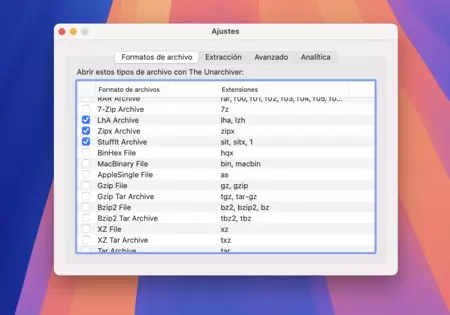
A partir de aquí, el proceso es tan simple como hacer doble click sobre un archivo .RAR para que The Unarchiver lo descomprima en el mismo directorio.
Como podrás comprobar, el archivo .RAR original no se borra. Así, si deseas reenviarlo, podrás mantenerlo por si acaso:
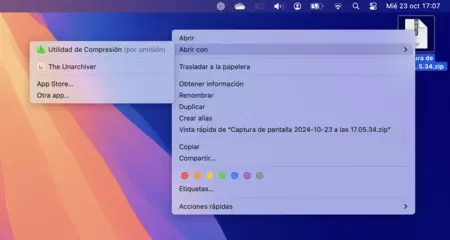
Otra alternativa gratuitas para poder descomprimir archivos en macOS es Keka, también compatible con multitud de formatos. Puedes descargarlo completamente gratis desde su web oficial, o por 5,99 euros en la Mac App Store siendo ese pago una voluntad de propina.
Puede que ya lleves mucho tiempo sin ver un archivo comprimido en formato RAR, todo depende de lo que te descargues en internet. De todos modos, si alguna vez te encuentras con alguno, ya sabes que tu Mac puede convertirse en un descompresor de este y otros formatos de compresión menos comunes que ZIP.
En Applesfera | Tres formas de gestionar contraseñas en un Mac sin tener que instalar ninguna aplicación
En Applesfera | Cómo desactivar la nueva función para fijar ventanas en tu escritorio de macOS Sequoia






Ver 26 comentarios